안녕하세요! 지난 시간에는 클라우드 네이티브의 개념과 개발 환경 구축에 대해 알아보았습니다. 오늘은 클라우드 네이티브 아키텍처의 핵심 구성 요소 중 하나인 컨테이너 기술, 그 중심에 있는 Docker 에 대해 자세히 살펴보겠습니다. 🐳
컨테이너는 애플리케이션 개발과 배포 방식을 혁신적으로 변화시키고 있습니다. Docker는 이러한 컨테이너 기술을 대중화하고 개발자들이 쉽게 사용할 수 있도록 만들어준 선두주자입니다.
본 게시물에서는 컨테이너의 기본 개념부터 Docker의 등장 배경, 장점, 활용법, 그리고 실제 애플리케이션을 컨테이너화하는 방법까지 자세히 알아보며 컨테이너 혁명의 세계로 여러분을 안내합니다.
🚀 컨테이너란 무엇일까요? 가상 머신과의 차이점 비교
컨테이너를 이해하기 위해서는 먼저 가상 머신 (VM, Virtual Machine) 과의 차이점을 명확히 알아야 합니다.
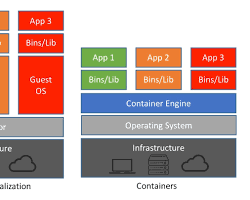
가상 머신은 하이퍼바이저 위에 게스트 OS 전체를 가상화하여 사용하는 방식입니다. 각 VM은 독립적인 OS, 커널, 라이브러리를 가지므로 완벽한 격리 환경을 제공하지만, 무겁고 느리며 자원 효율성이 떨어지는 단점이 있습니다.
반면 컨테이너는 호스트 OS의 커널을 공유하며, 애플리케이션과 필요한 라이브러리만 패키징하여 격리된 환경을 제공합니다. VM에 비해 훨씬 가볍고 빠르며 자원 효율성이 뛰어나다는 장점이 있습니다.
컨테이너의 핵심 개념은 다음과 같습니다.
- 컨테이너 이미지 (Container Image): 애플리케이션 실행에 필요한 모든 것 (코드, 런타임, 라이브러리, 설정 파일 등) 을 담고 있는 불변의 템플릿입니다. Read-only 레이어 형태로 구성되어 재사용성과 배포 용이성을 높입니다.
- 컨테이너 (Container): 컨테이너 이미지를 기반으로 실행되는 격리된 프로세스입니다. 이미지를 "실행"하면 컨테이너가 생성됩니다. 컨테이너는 이미지의 Read-only 레이어 위에 Read-write 레이어를 추가하여 데이터를 저장하고 변경할 수 있습니다.
- 컨테이너 레지스트리 (Container Registry): 컨테이너 이미지를 저장하고 관리하는 이미지 저장소입니다. Docker Hub, ECR (Elastic Container Registry), GCR (Google Container Registry), Harbor 등이 대표적인 컨테이너 레지스트리입니다.
컨테이너는 리눅스 커널의 Namespace 와 Cgroups 라는 격리 기술을 기반으로 구현됩니다. Namespace는 프로세스, 네트워크, 파일 시스템 등을 격리하고, Cgroups는 CPU, 메모리 등 리소스 사용량을 제한합니다. 이러한 격리 기술 덕분에 컨테이너는 마치 VM처럼 독립적인 환경을 제공하면서도 VM보다 훨씬 가볍고 효율적인 성능을 제공할 수 있습니다.
또한, 컨테이너 이미지는 레이어 구조로 구성됩니다. Docker 이미지는 여러 개의 Read-only 레이어가 겹쳐 쌓여 만들어지며, 이미지 용량을 줄이고 이미지 공유 및 재사용 효율성을 높입니다. Union File System은 이러한 레이어들을 통합하여 하나의 파일 시스템처럼 보이게 하는 기술입니다.
✨ Docker, 컨테이너 시대를 열다: 등장 배경과 매력적인 장점
Docker는 2013년에 등장한 오픈소스 컨테이너 플랫폼으로, 컨테이너 기술을 개발자들이 쉽게 사용할 수 있도록 만들었습니다. Docker의 등장으로 컨테이너 기술은 빠르게 대중화되었고, 클라우드 네이티브 아키텍처의 핵심 기술로 자리매김했습니다.
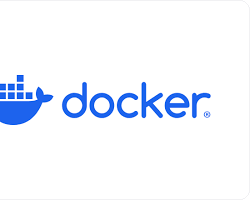
Docker의 주요 구성 요소는 다음과 같습니다.
- Docker Engine: 컨테이너를 생성하고 관리하는 핵심 엔진입니다. Docker Daemon (백그라운드 프로세스) 과 Docker CLI (명령줄 인터페이스) 로 구성됩니다.
- Docker CLI (Command Line Interface): 명령줄 환경에서 Docker Engine과 상호작용하여 컨테이너를 제어하는 도구입니다. docker run, docker build, docker pull, docker push 등 다양한 명령어를 제공합니다.
- Docker Desktop: Mac, Windows 환경에서 Docker를 편리하게 사용할 수 있도록 GUI 환경을 제공하는 애플리케이션입니다. Docker Engine, Docker CLI, Kubernetes 등을 포함하고 있습니다.
- Docker Hub: Docker 공식 컨테이너 이미지 레지스트리입니다. 다양한 공식 이미지 (OS, 프로그래밍 언어 런타임, 데이터베이스 등) 와 커뮤니티 이미지를 제공합니다. ECR, GCR, Harbor 와 같은 다양한 컨테이너 레지스트리가 존재하며, Private Registry를 구축하여 이미지를 자체적으로 관리할 수도 있습니다.
Docker의 장점은 매우 다양하며, 클라우드 네이티브 환경에서 Docker는 다음과 같은 분야에서 핵심적인 역할을 합니다.
- 개발 환경 (Development Environment): 개발 환경을 컨테이너로 구성하여 개발 환경 일치화, 환경 설정 간소화, 협업 효율성 향상 효과를 얻을 수 있습니다. 개발자는 Docker 컨테이너를 이용하여 언제 어디서든 동일한 개발 환경을 구축하고, 환경 의존성 문제 없이 애플리케이션을 개발할 수 있습니다.
- CI/CD (Continuous Integration / Continuous Delivery): Docker 이미지를 CI/CD 파이프라인에 통합하여 빌드, 테스트, 배포 과정을 자동화하고 효율성을 높일 수 있습니다. Docker 이미지는 환경에 구애받지 않고 일관된 방식으로 배포될 수 있으므로, 배포 환경에서의 문제 발생 가능성을 줄이고 안정적인 배포를 가능하게 합니다.
- 배포 환경 (Deployment Environment): 컨테이너 이미지를 Kubernetes 와 같은 컨테이너 오케스트레이션 플랫폼에 배포하여 애플리케이션 확장성, 가용성, 관리 효율성을 극대화할 수 있습니다. Docker 컨테이너는 다양한 클라우드 환경 및 온프레미스 환경에서 일관되게 실행될 수 있으므로, 환경 변화에 유연하게 대응할 수 있습니다.
Docker 아키텍처는 크게 Docker Client, Docker Daemon, Container Registry 로 구성됩니다.
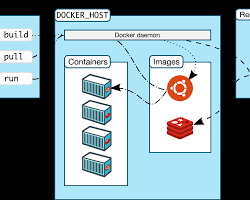
- Docker Client: 사용자가 Docker 명령어를 입력하는 명령줄 도구입니다.
- Docker Daemon: Docker Client의 명령어를 받아 컨테이너 이미지 빌드, 컨테이너 실행 및 관리 등의 작업을 수행하는 백그라운드 프로세스입니다.
- Container Registry: 컨테이너 이미지를 저장하고 관리하는 이미지 저장소입니다.
Docker Client는 Docker Daemon에게 명령을 전달하고, Docker Daemon은 Container Registry에서 이미지를 가져오거나 빌드하여 컨테이너를 실행합니다.
🐳 Docker CLI 기본 사용법: 컨테이너 제어의 시작
Docker를 사용하기 위해서는 Docker CLI (Command Line Interface) 사용법을 익히는 것이 중요합니다. Docker CLI를 통해 컨테이너 이미지 관리, 컨테이너 실행 및 관리, 컨테이너 모니터링 등 다양한 작업을 수행할 수 있습니다.
Docker 설치는 운영체제에 따라 Docker Desktop (Mac, Windows) 또는 Docker Engine (Linux) 를 설치하면 됩니다. Docker 공식 문서(https://docs.docker.com/get-docker/)에서](https://www.google.com/search?q=https://docs.docker.com/get-docker/))%EC%97%90%EC%84%9C) 운영체제에 맞는 설치 가이드를 확인할 수 있습니다.
주요 Docker 명령어는 다음과 같습니다.
1. 이미지 관리
docker image pull [이미지_이름]: 컨테이너 레지스트리에서 이미지를 다운로드합니다.
docker image pull ubuntu:latest # Docker Hub에서 Ubuntu 최신 이미지 다운로드
docker image ls: 로컬 시스템에 저장된 이미지 목록을 확인합니다.
docker image ls
docker image rm [이미지_ID 또는 이름]: 로컬 시스템에서 이미지를 삭제합니다.
docker image rm ubuntu:latest # Ubuntu 이미지 삭제
2. 컨테이너 관리
docker container run [옵션] [이미지_이름] [명령어]: 이미지를 기반으로 컨테이너를 생성하고 실행합니다.
docker container run -d -p 8080:80 nginx:latest # Nginx 컨테이너 백그라운드 실행, 호스트 8080 포트와 컨테이너 80 포트 연결
- -d: 백그라운드 (detached) 모드로 컨테이너 실행
- -p 호스트_포트:컨테이너_포트: 호스트 포트와 컨테이너 포트 연결 (Port Mapping)
docker container ls [옵션]: 실행 중인 컨테이너 목록을 확인합니다. -a 옵션을 사용하면 모든 컨테이너 (실행 중 + 중지됨) 목록을 확인할 수 있습니다.
docker container ls # 실행 중인 컨테이너 목록 확인
docker container ls -a # 모든 컨테이너 목록 확인
docker container stop [컨테이너_ID 또는 이름]: 실행 중인 컨테이너를 중지합니다.
docker container stop <컨테이너_ID> # 특정 컨테이너 중지
docker container rm [컨테이너_ID 또는 이름]: 중지된 컨테이너를 삭제합니다.
docker container rm <컨테이너_ID> # 특정 컨테이너 삭제
docker container exec -it [컨테이너_ID 또는 이름] [명령어]: 실행 중인 컨테이너 내부에 명령어를 실행합니다. -it 옵션을 사용하면 컨테이너 내부 쉘에 접속할 수 있습니다.
docker container exec -it <컨테이너_ID> bash # 컨테이너 내부 bash 쉘 접속
3. 이미지 빌드 및 레지스트리 Push
docker build -t [이미지_이름]:[태그] [Dockerfile_경로]: Dockerfile을 사용하여 컨테이너 이미지를 빌드합니다. -t 옵션으로 이미지 이름과 태그를 지정합니다.
docker build -t my-python-app:latest . # 현재 디렉토리의 Dockerfile을 사용하여 my-python-app:latest 이미지 빌드
docker push [이미지_이름]:[태그]: 빌드한 이미지를 컨테이너 레지스트리에 업로드 (Push) 합니다. 레지스트리 로그인 ( docker login ) 이 필요할 수 있습니다.
docker push <DockerHub_ID>/my-python-app:latest # Docker Hub에 이미지 Push
4. 컨테이너 모니터링 및 정보 확인
docker logs [컨테이너_ID 또는 이름]: 컨테이너의 로그를 확인합니다.
docker logs <컨테이너_ID> # 컨테이너 로그 확인
docker stats [컨테이너_ID 또는 이름]: 컨테이너의 CPU, 메모리, 네트워크 사용량 등 통계 정보를 실시간으로 확인합니다.
docker stats <컨테이너_ID> # 컨테이너 통계 정보 확인
docker inspect [컨테이너_ID 또는 이름 또는 이미지_ID 또는 이름]: 컨테이너 또는 이미지의 상세 정보를 JSON 형식으로 확인합니다.
docker inspect <컨테이너_ID> # 컨테이너 상세 정보 확인
docker inspect ubuntu:latest # 이미지 상세 정보 확인
🐍 컨테이너화 실습: Python/Node.js 애플리케이션을 Docker로 감싸기
이제 간단한 Python 또는 Node.js 애플리케이션을 Docker 컨테이너로 변환하는 과정을 실습해 보겠습니다. 여기서는 Python Flask 웹 애플리케이션을 예시로 Docker 컨테이너화를 진행합니다.
1. Python Flask 애플리케이션 작성 (app.py)
from flask import Flask
app = Flask(__name__)
@app.route('/')
def hello_world():
return 'Hello, Docker!'
if __name__ == '__main__':
app.run(debug=True, host='0.0.0.0')
2. requirements.txt 파일 작성 (dependencies 정의)
Flask
3. Dockerfile 작성
FROM python:3.9-slim-buster # 베이스 이미지 선택 (Python 3.9 slim buster)
WORKDIR /app # 컨테이너 내 작업 디렉토리 설정
COPY requirements.txt ./ # requirements.txt 파일 복사
RUN pip install -r requirements.txt # requirements.txt 에 정의된 dependencies 설치
COPY . . # 현재 디렉토리 모든 파일 복사
EXPOSE 5000 # 컨테이너 Port 5000 오픈
CMD ["python", "app.py"] # 컨테이너 시작 시 실행할 명령어
Dockerfile 명령어 설명:
- FROM: 사용할 베이스 이미지 지정 (Python 3.9 slim buster)
- WORKDIR: 컨테이너 내부 작업 디렉토리 설정 (/app)
- COPY: 호스트 파일 시스템의 파일을 컨테이너 내부로 복사
- RUN: 컨테이너 내부에서 명령어 실행 (dependencies 설치)
- EXPOSE: 컨테이너 외부로 노출할 Port 지정 (5000)
- CMD: 컨테이너 시작 시 실행할 명령어 (Python Flask 애플리케이션 실행)
.dockerignore 파일 설정 (옵션)
__pycache__
*.pyc
.dockerignore 파일은 Docker 이미지 빌드 시 불필요한 파일 (예: 캐시 파일, 임시 파일) 이 이미지에 포함되지 않도록 설정합니다.
4. Docker 이미지 빌드 및 실행
docker build -t my-python-flask-app:latest . # Docker 이미지 빌드
docker run -d -p 8080:5000 my-python-flask-app:latest # 컨테이너 실행
docker build 명령어로 이미지를 빌드하고, docker run 명령어로 컨테이너를 실행합니다. 웹 브라우저에서 http://localhost:8080 에 접속하면 "Hello, Docker!" 메시지를 확인할 수 있습니다.
🚀 Docker 이미지 최적화: 더 작고 효율적인 이미지 만들기
Docker 이미지는 배포 속도, 저장 공간 효율성, 보안 등 다양한 측면에서 이미지 1 크기가 중요합니다. Docker 이미지를 최적화하여 이미지 크기를 줄이는 몇 가지 기법을 알아보겠습니다.
Multi-stage build는 하나의 Dockerfile 안에서 여러 빌드 단계를 정의하여 최종 이미지 크기를 줄이는 기법입니다. 빌드 환경과 런타임 환경을 분리하여 최종 이미지에는 런타임에 필요한 최소한의 파일만 포함시킵니다.
# Builder stage
FROM node:16-alpine AS builder
WORKDIR /app
COPY package*.json ./
RUN npm install
COPY . .
RUN npm run build
# Runner stage
FROM nginx:alpine
COPY --from=builder /app/dist /usr/share/nginx/html
EXPOSE 80
CMD ["nginx", "-g", "daemon off;"]
위 예시는 Node.js 웹 애플리케이션을 Multi-stage build로 컨테이너화하는 Dockerfile 입니다. builder stage에서 빌드 작업을 수행하고, runner stage에서 빌드 결과물만 복사하여 최종 이미지를 생성합니다.
2. 이미지 레이어 최소화 및 이미지 크기 줄이기:
- 베이스 이미지 선택: 불필요한 도구가 없는 경량 베이스 이미지 (Alpine Linux) 를 선택합니다. python:slim-buster, nginx:alpine 등이 대표적인 경량 베이스 이미지입니다.
- 불필요한 파일 제거: .dockerignore 파일을 이용하여 불필요한 파일을 이미지에 포함시키지 않도록 설정합니다.
- RUN 명령어 최적화: RUN 명령어를 묶어서 레이어 수를 줄이고, apt-get update && apt-get upgrade && \ 를 이용하여 apt 패키지 관리 명령어들을 합쳐서 사용합니다.
3. Base Image 선택 중요성 및 Alpine Linux 활용:
Alpine Linux는 musl libc 기반의 가볍고 보안성이 뛰어난 리눅스 배포판입니다. Docker 이미지 베이스 이미지로 Alpine Linux를 사용하면 이미지 크기를 크게 줄일 수 있습니다. FROM alpine:latest 와 같이 Dockerfile의 Base Image를 Alpine Linux로 변경하면 이미지 크기를 줄이는 효과를 얻을 수 있습니다.
🛡️ Docker 컨테이너 보안: 안전한 컨테이너 환경 구축
Docker 컨테이너 보안은 클라우드 네이티브 환경에서 매우 중요한 고려 사항입니다. Docker 컨테이너 보안을 강화하기 위한 몇 가지 방법을 알아보겠습니다.
1. Docker Image Scanning 도구 활용:
Docker Image Scanning 도구는 컨테이너 이미지 내부에 알려진 보안 취약점 (CVE, Common Vulnerabilities and Exposures) 을 검사하는 도구입니다. Trivy, Clair 와 같은 오픈소스 도구를 이용하여 Docker 이미지를 스캔하고 보안 취약점을 점검하여 안전하지 않은 이미지를 배포하는 것을 방지할 수 있습니다.
2. Docker Security Context 설정 및 컨테이너 격리 강화:
Docker Security Context 는 컨테이너의 보안 속성을 설정하는 기능입니다. Security Context를 설정하여 컨테이너의 권한을 제한하고, 컨테이너 격리를 강화하여 보안 위협을 줄일 수 있습니다. 예를 들어, privileged: false, readOnlyRootFilesystem: true, capabilities: drop: ["ALL"] 등의 설정을 통해 컨테이너의 권한을 최소화할 수 있습니다.
3. Rootless Docker 개념 소개 및 보안 장점:
Rootless Docker 는 Docker Daemon을 root 권한 없이 실행하는 기술입니다. Rootless Docker를 사용하면 Docker Daemon 프로세스 및 컨테이너 내부 프로세스의 root 권한 탈취 공격 위험을 줄여 보안성을 향상시킬 수 있습니다.
➕ 추가 학습: 컨테이너 전문가를 향한 심화 학습
컨테이너 기술은 끊임없이 발전하고 있으며, Docker는 컨테이너 생태계의 핵심 기술입니다. 더욱 깊이 있는 학습을 위해 다음 주제들을 탐색해 보세요.
- Docker Compose: 다중 컨테이너 애플리케이션을 정의하고 관리하는 도구인 Docker Compose 를 학습하여 복잡한 애플리케이션을 컨테이너 환경에서 효율적으로 관리하는 방법을 익혀보세요. (다음 챕터에서 자세히 다룰 예정입니다.)
- Docker Volume 및 Docker Network: 컨테이너 데이터 영구 저장 및 컨테이너 네트워크 관리에 필요한 Docker Volume, Docker Network 개념을 심층적으로 학습하여 컨테이너 데이터 관리 및 네트워크 구성 능력을 향상시키세요.
- Dockerfile Best Practices 및 Docker Security Best Practices: 효율적이고 안전한 Docker 이미지 빌드를 위한 Best Practices 를 학습하여 Dockerfile 작성 및 컨테이너 보안 역량을 강화하세요.
- Container Registry 심화 학습 및 Private Registry 구축: Docker Hub, ECR, GCR 등 다양한 컨테이너 레지스트리를 심층적으로 학습하고, Private Registry 구축 방법을 탐색하여 컨테이너 이미지 관리 전문성을 높여보세요.
✅ 결론: 컨테이너 혁명의 핵심, Docker를 만나다
본 게시물에서는 컨테이너와 Docker의 기본적인 개념부터 Docker CLI 사용법, 애플리케이션 컨테이너화, 이미지 최적화, 컨테이너 보안까지 다양한 내용을 학습했습니다. Docker는 클라우드 네이티브 애플리케이션 개발 및 운영에 필수적인 핵심 기술입니다. Docker를 통해 애플리케이션 개발과 배포 방식을 혁신하고, 클라우드 네이티브 여정을 더욱 풍요롭게 만들어나가시길 바랍니다. 🐳
다음 시간에는 Docker Compose를 이용하여 다중 컨테이너 애플리케이션을 관리하는 방법을 알아보겠습니다. 🚀
'프로그래밍 > DevOps' 카테고리의 다른 글
| [DevOps]Kubernetes Ingress와 네트워크 관리: 외부 트래픽을 효율적으로 제어하는 방법 🌐 (9) | 2025.02.21 |
|---|---|
| [DevOps]Kubernetes: Deployment와 Service로 웹 앱 배포하기 🚀 (10) | 2025.02.20 |
| [DevOps]Kubernetes 기본 개념부터 클러스터 구축까지, 컨테이너 오케스트레이션☸️ (4) | 2025.02.20 |
| [DevOps]Docker Compose로 다중 컨테이너 애플리케이션 관리 마스터하기 🚀 (6) | 2025.02.20 |
| [DevOps]클라우드 네이티브, 디지털 혁신의 핵심 동력: 개념 이해와 개발 환경 구축 가이드 🏗️ (9) | 2025.02.19 |


